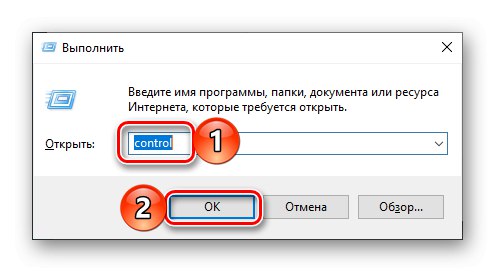Pro většinu uživatelů stačí pro pohodlnou práci v prostředí Windows dvě jazykové rozložení - angličtina a ruština. Přítomnost alespoň jednoho častěji vytváří jen nepříjemnosti, a proto budeme dále hovořit o tom, jak jej odstranit v desáté verzi operačního systému od společnosti Microsoft.
Odebrání jazykového rozložení v systému Windows 10
Ve Windows 10 bylo od jeho vydání až do současnosti zavedeno mnoho vylepšení a změn, což bylo patrné zejména v „Ovládacím panelu“, jehož hlavní funkce byly postupně „přesunuty“ do „Nastavení“. Nastavení klávesnice, jehož umístění se téměř při každé aktualizaci měnilo, to neobcházelo. Ve skutečnosti se jedná o hlavní problém při řešení našeho dnešního úkolu - odstranění metody zadávání, kterou provedeme dále.
Přečtěte si také: Nastavení jazykového rozložení v systému Windows 10
Možnost 1: Odeberte klávesnici
Existují situace, kdy má počítač požadovaný počet vstupních metod, zatímco jedna (nebo více) z nich používá další klávesnici (například angličtina USA a Kanady). Mezi nimi můžete přepínat pouze ručně (bez použití klávesových zkratek) kliknutím levým tlačítkem myši na ikonu jazyka na hlavním panelu. Vypadá to, jak je znázorněno na snímku obrazovky níže, a je odstraněn následujícím způsobem:
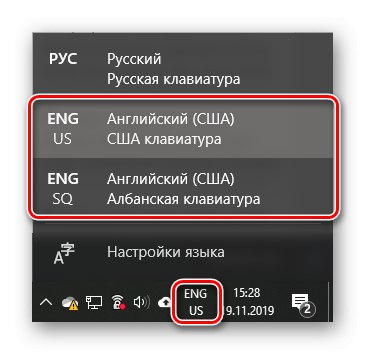
- Objevit "Možnosti" Windows 10 pomocí této nabídky "Start" nebo klíče „VYHRAJ + I“.
- Přejít na sekci „Čas a jazyk“a na bočním panelu otevřete kartu "Jazyk".
- Procházejte obsahem okna, které se otevře do bloku „Preferované jazyky“ a klikněte na levé tlačítko myši (LMB) na jednom z nich, další klávesnici, kterou chcete odstranit.
- Klikněte na tlačítko "Možnosti".
- Klikněte na rozložení, kterého se chcete zbavit (například pro již zmíněný anglický jazyk by bylo nejlepším řešením opustit „USA“), poté použijte zobrazené tlačítko "Vymazat".

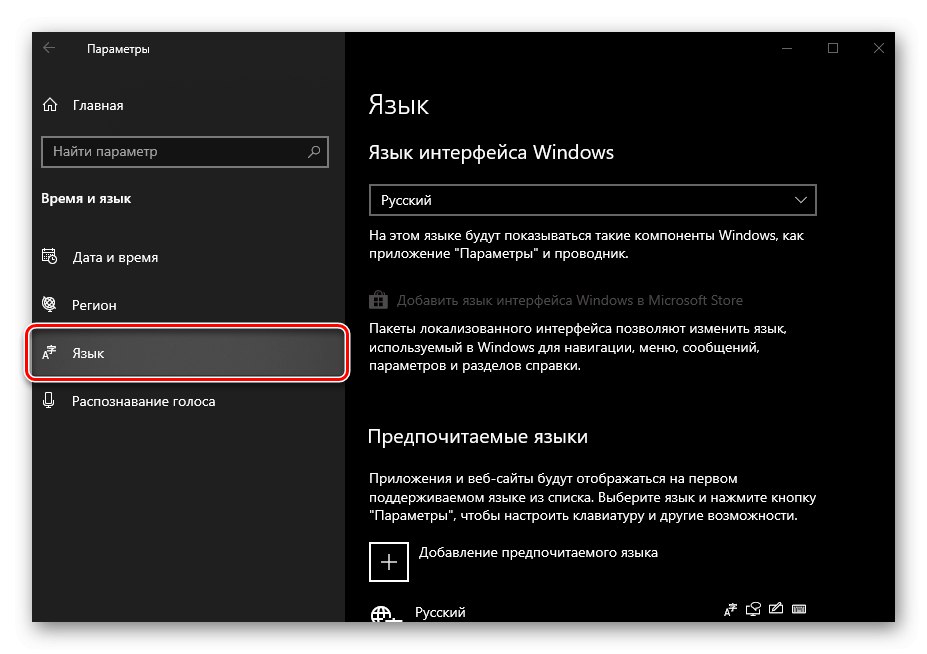
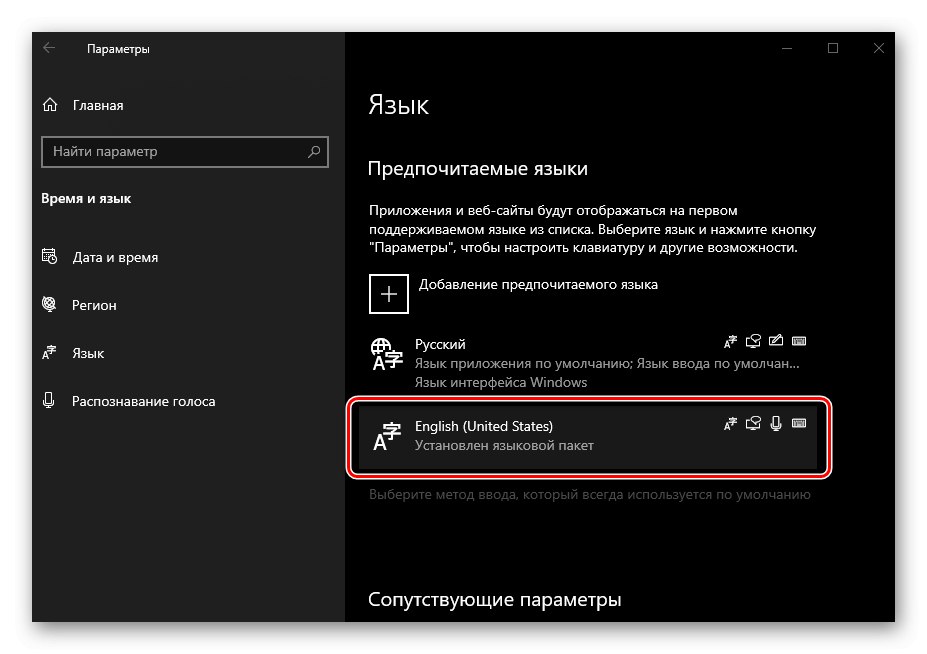
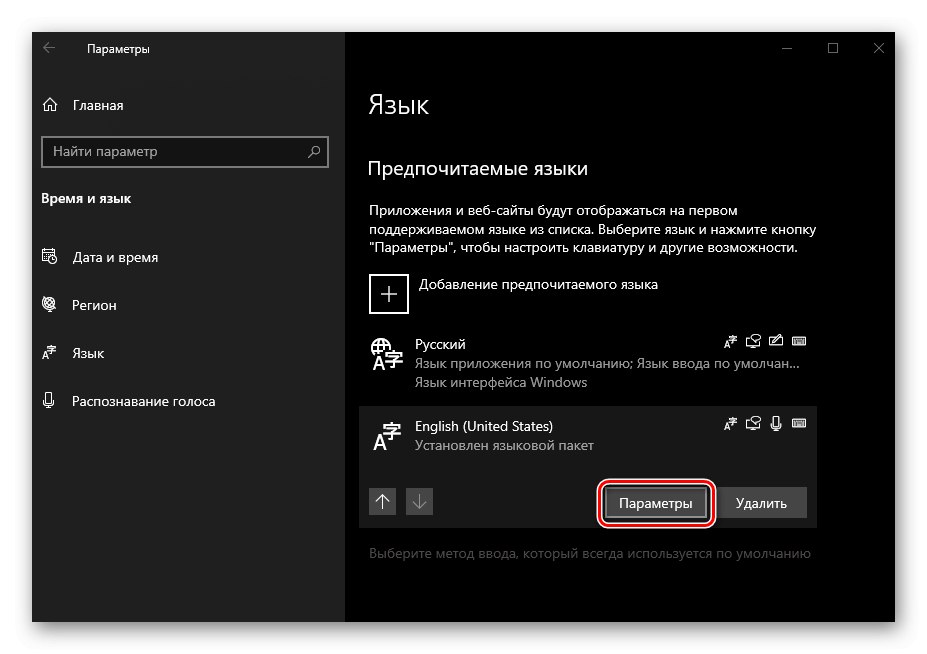

Další klávesnice bude odstraněna a již vám nebude dělat potíže s přepínáním mezi jazyky a metodami zadávání.
Možnost 2: Odebrat rozložení
Chcete-li odstranit další jazyk a ne klávesnici přidanou k němu, bude algoritmus akcí ještě jednodušší.
- Postupujte podle kroků popsaných v bodech 1-3 předchozí části článku.
- Po kliknutí na LMB na rozložení, které již nepotřebujete, použijte tlačítko "Vymazat".
- Doplňkový jazyk bude odstraněn téměř okamžitě, poté ve vašem systému zůstanou pouze ty nezbytné.
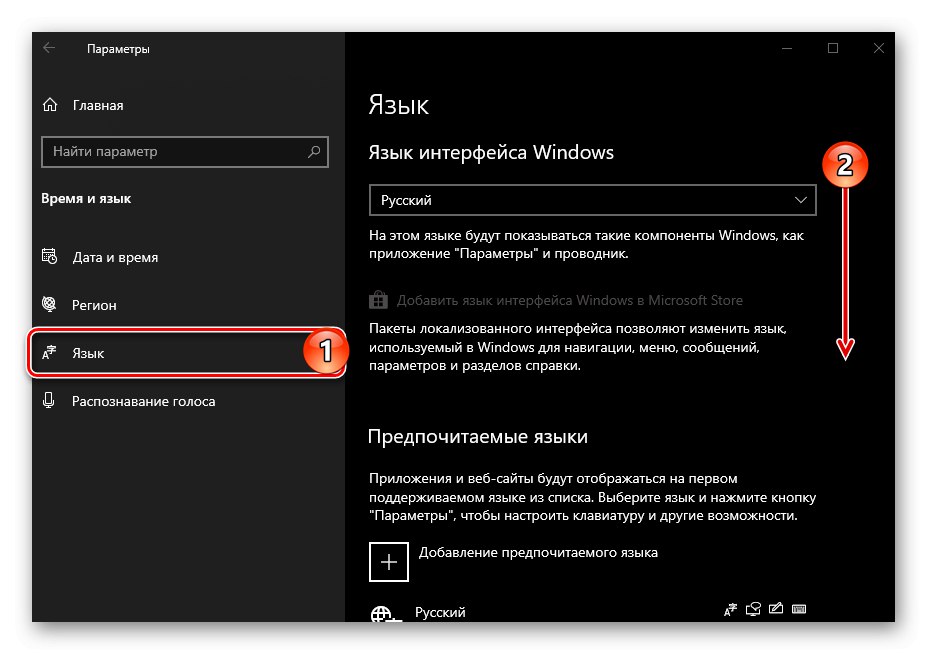
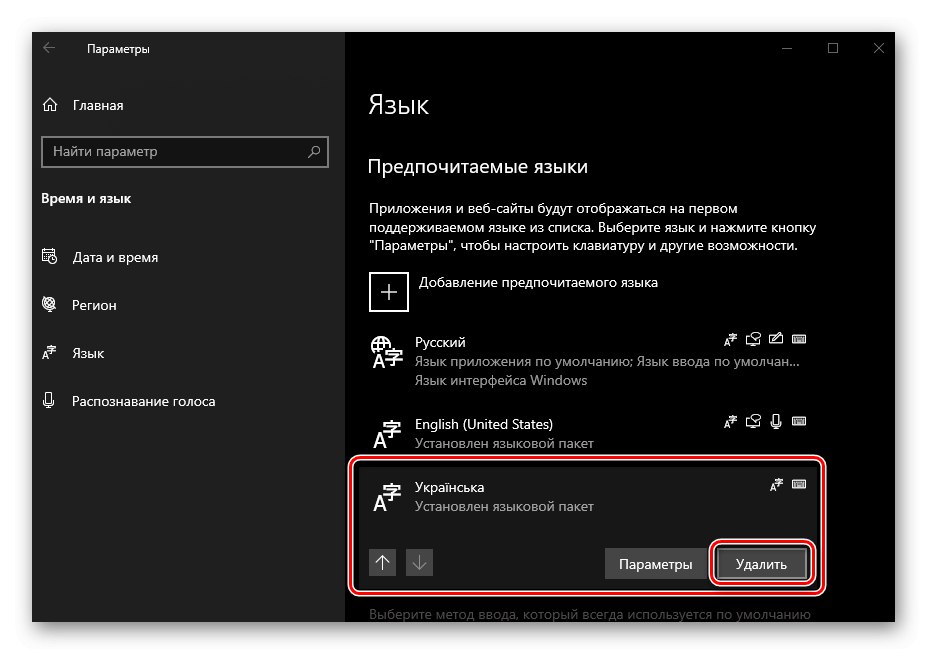
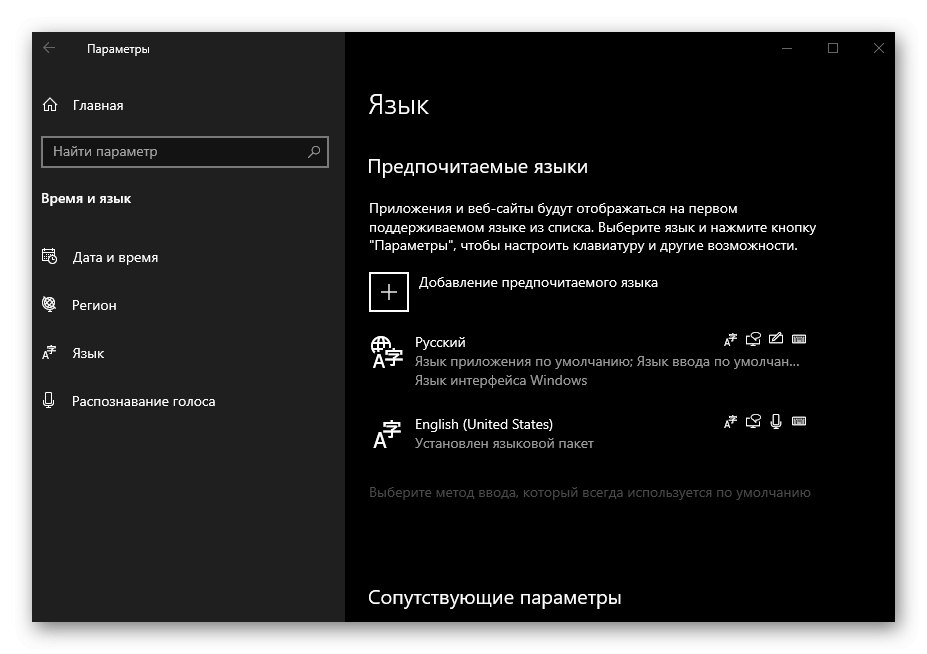
Přečtěte si také: Změňte metodu zadávání v systému Windows 10
Tímto způsobem se ve Windows 10 odstraní další klávesnice a zbytečné rozvržení, počínaje verzí 1809. O tom, jak se to děje v dřívějších vydáních, si krátce povíme.
Odebrání klávesnic a rozvržení v systému Windows 10 verze 1803 a nižší
Pokud z nějakého důvodu stále používáte některou ze „starých“ edic systému Windows 10 a neplánujete aktualizaci, bude pro vyřešení problému vyjádřeného v názvu článku nutné provést další akce.
Windows 10 (1803)
Rozdíly mezi touto verzí a současnou jsou minimální - odstranění dalších klávesnic a metod zadávání se provádí téměř stejným způsobem jako ve výše uvedených pokynech. Rozdíl je pouze v názvu záložky sekce „Čas a jazyk“do kterého chcete jít - to se nazývá "Region a jazyk", ne jen "Jazyk".
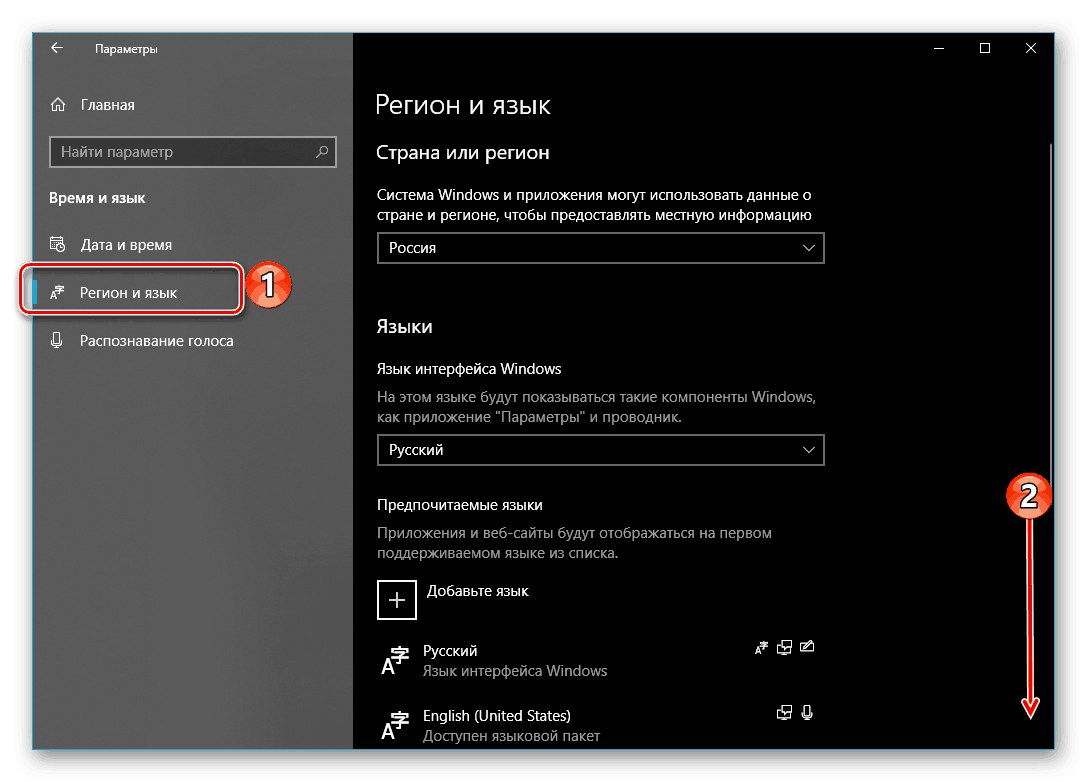
Windows 10 (verze pod 1803)
Až do verze 1803 bylo nastavení jazyka a rozvržení operačního systému Windows 10 v "Ovládací panely"... Chcete-li je změnit nebo odstranit, postupujte takto:
- Zavolejte okno "Běh" stisknutím kláves „WIN + R“, zadejte do něj níže uvedený příkaz a stiskněte „ENTER“.
řízení
![Ovládací panel Quick Launch pro změnu rozložení v systému Windows 10]()
Přečtěte si také: Jak otevřít modul snap-in Spustit v systému Windows 10 - V otevřeném "Ovládací panely" přepnout do režimu zobrazení "Velké ikony" a otevřete sekci "Jazyk".
- Dále vyberte jazyk, rozložení nebo další klávesnici, kterou chcete odebrat, a klikněte na odkaz vpravo "Možnosti" - na stránce, která se poté otevře, můžete odstranit zbytečnou metodu zadávání.
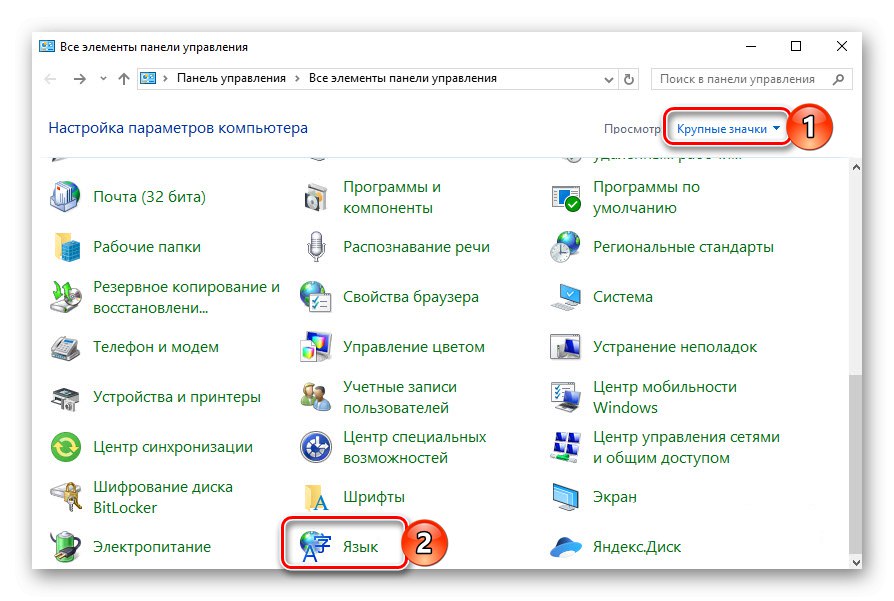
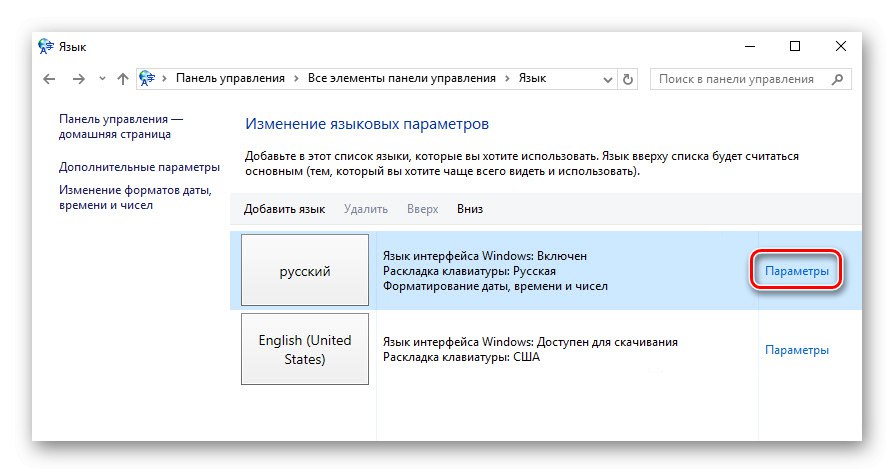
Přečtěte si také: Jak otevřít „Ovládací panely“ Windows 10
Ve starších vydáních Windows 10 je odstraňování zbytečných metod zadávání a dalších klávesnic téměř stejně jednoduché jako v modernějších protějšcích, jediný rozdíl je v umístění potřebného nastavení. Z naší strany důrazně doporučujeme aktualizaci na nejnovější dostupnou verzi operačního systému, i když jen z bezpečnostních důvodů.
Přečtěte si také: Jak aktualizovat Windows 10
Závěr
Nyní víte, jak odstranit nepotřebné rozložení a / nebo klávesnici v systému Windows 10, bez ohledu na to, jakou verzi tohoto operačního systému používáte.